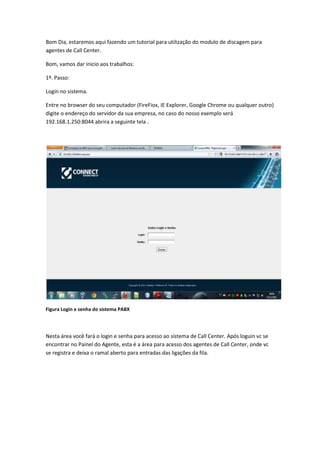
Tutorial para utilização do módulo de discagem para agentes de Call Center
- 1. Bom Dia, estaremos aqui fazendo um tutorial para utilização do modulo de discagem para agentes de Call Center. Bom, vamos dar inicio aos trabalhos: 1º. Passo: Login no sistema. Entre no browser do seu computador (FireFiox, IE Explorer, Google Chrome ou qualquer outro) digite o endereço do servidor da sua empresa, no caso do nosso exemplo será 192.168.1.250:8044 abrira a seguinte tela . Figura Login e senha do sistema PABX Nesta área você fará o login e senha para acesso ao sistema de Call Center. Após loguin vc se encontrar no Painel do Agente, esta é a área para acesso dos agentes de Call Center, onde vc se registra e deixa o ramal aberto para entradas das ligações da fila.
- 2. Figura Área de Login do Agente Call Center. Após esta etapa você digita o seu Numero de Agente, numero do seu Ramal e CONFIRMA. Seu ramal tocara, após atender o sistema pedirá sua senha, esta senha será digitado no SoftPhone ou ramal, qual você estiver utilizando. No exemplo a seguir meu agente é 1010 e meu numero de ramal é 9998, estarei logando através do softphone Note no exemplo da figura o numero do agente 1010 ramal 9998 e a chamada no softphone. No softphone você estará digitando a senha do seu respectivo agente. Após logado aparecera
- 3. o Console do Agente onde ele tem as ferramentas e dados para trabalhar. O Ramal fica em stand by ou seja o agente fica aguardando a ligação da fila ouvindo uma musica. Figura Ramal Logado com Agente aguardando a fila, ao fundo Console do Agente. Aqui sim vem o objetivo principal do nosso tutorial, a utilização do modulo Discador, desenvolvido para que o agente do call Center, no momento de espera (stand by) não fique sem fazer ligações, podendo assim exercer outras funções ou até mesmo entrar em contato com outras pessoas. Figura Botão Discador no Console do Agente Este marcado na figura é o botão para acionar o modulo clicando nele abrira o discador.
- 4. Figura do Discador aberto após clicar no botão DISCADOR Após clicarem no Discador aberto o modulo você vê a figura acima. Figura Discador Na figura é possível ver que é bem simples e tranqüilo. Temos o campo Agente onde digitamos o numero do Agente. O Destino é o campo para colocar o telefone de destino que você deseje
- 5. estar ligando e o botão de ligação. Tudo muito tranqüilo, não é possível estar deixando um dos campos nulo, ele não deixara fazer a ligação. Seguindo nosso exemplo estarei discando para um celular. Figura Discador com dados inseridos Campo Agente Campo Destino Ligação Campo agente o meu numero de agente, e no campo destino o numero de um celular que é para quem estarei ligando e clicarei no botão Ligar. Os. É possível estar ligando para qualquer telefone, ramal e outros, isto dependera da política da sua empresa.
- 6. Após clicar no botão ligar, será interrompido a musica de espera e será feita a ligação para o Destino. Você será direcionado para a tela de desligar (imagem acima). Quando terminar a ligação funcionara igual sistema de atendimento de telefone você clica em desligar, a ligação será encerrada e a janela será fechada automaticamente. Considerações Finais: Você fechara a tela do discador após clicar no desligar. Quando a pessoa que esta no fone que você ligou , ela desliga finalizando a ligação, clique no botão desligar para fechar a tela